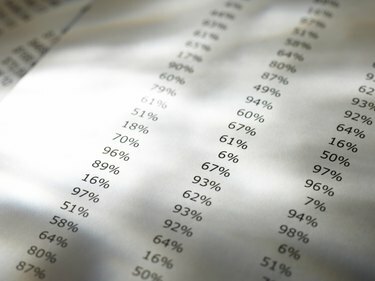
데이터 분산을 계산하여 전체 그림을 파악합니다.
이미지 크레디트: Creatas/Creatas/Getty 이미지
데이터 샘플을 정의하는 두 매개변수: 위치 및 확산 또는 분산. 데이터의 분산을 무시하고 위치(일반적으로 평균 또는 중앙값)에만 주의를 기울일 경우 비즈니스에서 오도되기 쉽습니다. 예를 들어 모든 제품의 평점이 평균 이상일 수 있지만 제품에 대한 평점이 광범위하다는 것은 고객 중 일부가 극도로 불만족스럽다는 의미입니다. Microsoft Excel을 사용하면 비즈니스 계획에 도움이 되는 다양한 분산 측정을 쉽게 계산할 수 있습니다.
1 단계
Microsoft Excel을 열고 분산 통계를 계산하려는 데이터가 포함된 워크시트를 로드합니다.
오늘의 비디오
2 단계
빈 셀을 선택하고 "Data Variance"라는 레이블을 지정하고 "Data"를 분석 중인 데이터의 이름으로 바꿉니다. 데이터 샘플의 분산은 각 데이터 포인트가 샘플 평균과 다른 평균값의 척도입니다. 분산은 표준 편차의 제곱과 같습니다. 분산은 정규 또는 종 곡선 분포를 설명하는 데 가장 적합합니다. 데이터가 정규 분포에 적합하지 않거나 이상값이 많거나 매우 낮거나 높은 값을 포함하는 경우 값의 의미가 떨어집니다.
3단계
분산 측정을 포함할 셀이 선택된 상태에서 Excel 함수 상자에 다음을 입력합니다.
=VAR(A1:A100)
"A1:A100"을 분산을 계산하려는 데이터가 포함된 셀 범위로 바꿉니다.
4단계
빈 셀을 선택하고 "Data First Quartile" 레이블을 지정합니다. 데이터 샘플의 첫 번째 사분위수는 데이터의 25%가 값보다 작은 데이터 포인트의 값입니다. 셀이 선택된 상태에서 Excel 수식 상자에 다음을 입력합니다.
=사분위수(A: A100,1)
5단계
빈 셀을 선택하고 "Data Third Quartile" 레이블을 지정합니다. 데이터 샘플의 첫 번째 사분위수는 데이터의 75%가 값보다 작은 데이터 포인트의 값입니다. 셀이 선택된 상태에서 Excel 수식 상자에 다음을 입력합니다.
=사분위수(A: A100,3)
6단계
사분위수 범위를 계산하기 위해 제1사분위수와 제3사분위수 사이의 차이를 계산합니다. 이는 데이터가 정규 분포에 적합하지 않고 이상값을 포함할 때 적용할 수 있는 보다 강력한 분산 측정입니다.


